

Статьи
Автор Pay-Day Просмотров 740 Опубликовано 27.02.2021
Не знаю как вас, а меня несколько раздражают слишком частые обновления Скайпа – после них всегда пропадает доступ к своему аккаунту и его то и дело приходится восстанавливать. Правда, в этом есть и положительный момент – пользователь «набивает руку» и набирается опыта по восстановлению утраченных данных настолько, что может совершать этот процесс почти автоматически, да еще и других научить.
Я не то, чтобы против прогресса – новая версия программы Skype в любом случае совершеннее предыдущей, хоть в первое время после обновления заметить это достаточно нелегко. Я против того, чтобы после каждого обновления думать, как восстановить Скайп-аккаунт.
Для этого существуют разные способы, из них можно даже выбирать – в соответствии с тем, какую информацию о собственном Скайп-кабинете вы помните, а какая утеряна безвозвратно.
Как восстановить скайп
Как восстановить Скайп аккаунт через E-mail
Регистрация аккаунта в Скайпе практически ничем не отличается от регистрации в любой из соцсетей: система запрашивает эмейл-адрес пользователя, предлагает создать логин и пароль и в завершение процедуры присылает ссылку на новосозданный (ваш личный!) аккаунт.
Для быстрого восстановления утраченного доступа в Скайп необходимы эти три «ключа»: адрес электронной почты, логин и пароль. По себе знаю, что большинство из нас, пользователей Интернета, не очень бережно относится к этим важным кодовым словам: придумал, ввел в соответствующую графу, и благополучно забыл.
Чтобы не возникало проблем при восстановлении аккаунтов, советую записывать логины и пароли по старинке в блокнот или хранить на облачном диске (для получения пространства на нем тоже, кстати, логин и пароль нужны).
Ну, ладно, это я отвлекся.
Вернемся к нашей проблеме: из всех своих кодов вы помните только эмейл-адрес, из которого регистрировались в Скайпе. Негусто, но для восстановления аккаунта достаточно.
- Открывайте скайп (кликните по значку). Программа первым делом выдаст подсказку-вопрос: «Не можете войти в Skype?» смело нажимайте эту кнопку, вас перебросит на официальный сайт.
- В появившейся колонке будет предложено выбрать любой из вариантов персонализации: ввести адрес электронной почты или номер телефона, из которых проводилась регистрация.
- После введения эмейл-адреса, дождитесь ответа (приходит в течение нескольких минут) – это будет код для восстановления учетной записи.
- Логин, под которым вы регистрировались в Скайпе, программа напомнит и выдаст вам сама – он появится в соответствующем окне, а вот пароль придется создать свеженький. Но на этот раз вы уж его запишите, пожалуйста. Ведь Скайп после своих внутренних обновлений непредсказуем.
Если электронный адрес тоже утерян
Дела обстоят почти безнадежно, если вы умудрились забыть свой эмейл-адрес. Такое происходит достаточно редко, поскольку почта – это значимая часть нашей жизни и деятельности в интернете, она привязана ко всем необходимым ресурсам, поэтому электронный адрес мы обязаны помнить только ради того, чтобы не остаться без кошельков в ЭПС или общения в соцсетях.
Как восстановить скайп. Простейшее восстановление учетной записи скайп
Но случаи забывчивости происходят. Особенно они распространены, когда пользователь создал новый почтовый ящик и с него зарегистрировал Скайп-аккаунт.
Без эмейл-адреса восстановиться в Скайпе будет очень нелегко, все действия придется согласовывать со службой поддержки, вести с ее представителями длительную переписку и выполнять все присланные инструкции.
При этом необходимо еще будет немного напрячься и вспомнить имена контактов, их количество, дату своего последнего визита, номер банковской карты, с которой вы осуществляли платежи в Скайпе, если осуществляли.
Решение о восстановлении принимают сотрудники техподдержки – если они посчитают информацию достаточной, вам вернут ваш аккаунт.
Но, если вам не принципиально возвращение старого скайп-аккаунта, намного легче создать новую учетную запись с нового электронного ящика.
Фейсбук вам в помощь
Из всех способов восстановления учетной записи в Skype самой простой и, на мой взгляд, самой надежной остается привязка Скайпа к соцсети Фейсбук. Скайповский аккаунт можно привязать даже после того, как вы потеряли доступ к предыдущей учетной записи… Правда, это будет уже совсем другая страница, но ее вы точно не потеряете – вернуть все поможет информация, сохранившаяся на станице соцсети.
Внизу на стартовой странице Скайпа найдите команду «Войти по логину Facebook». Хотя, что ее искать – там и логотип, и надпись – все на виду. В открывшемся окне введите свой электронный адрес или номер телефона (на этот раз те, которые использовали для регистрации в Фейсбук). И – входите.
Процесс возвращения несложный, вы согласны? Но лучше все-таки не терять аккаунты, особенно если они содержат важные для вас контакты и информацию.
Источник: pay-day.ru
Как восстановить Скайп

Как восстановить Скайп, зная только логин? Что делать, если куда-то делись ваши контакты или переписка? На эти и другие животрепещущие вопросы ищите ответы ниже.
Восстановление по почте
Как восстановить Скайп, точнее забытый логин и пароль? Очень просто:
1.Зайдите в программу на компьютере (на ноутбуке) или зайдите в браузере на сайт skype.com, нажмите «Войти. » – «Моя учетная запись».
2.В открывшемся главном окне программы найдите внизу активную ссылку «Не можете войти в Скайп?». Нажмите на нее.
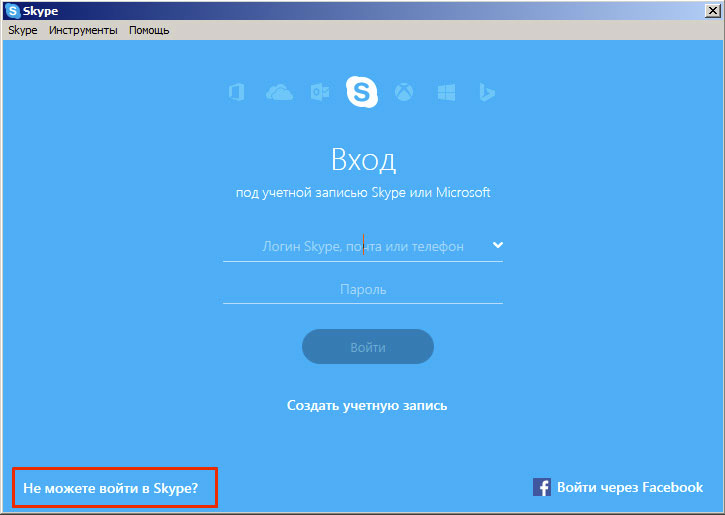
3.В появившемся поле введите адрес вашей электронной почты.
Важно: адрес электронной почты нужно указывать именно тот, к которому вы «привязывали» учетную запись Скайпа при ее создании.
5.Дождитесь письма с кодом активации и ссылкой.
6.Перейдите по ссылке для активации — вы войдете в свой аккаунт автоматически. Учтите, что затягивать с переходом по ссылке не стоит, так как ее актуальность будет утрачена уже через три часа.
Вместо этого действия можно ввести полученный код в специальное поле. Это поле можно найти, нажав в окне восстановления пароля на ссылку «Уже есть код восстановления?».
7.После перехода по ссылке или ввода кода, нажмите «сброс пароля» – вас попросят придумать новый пароль.
Восстановление по телефонному номеру
Если вы хотите восстановить ваш аккаунт по номеру телефона, выполните те же действия, что и в предыдущем пункте, только в поле, куда должна быть введена электронная почта, введите свой номер (он также должен быть заранее привязан к Скайпу). Когда придет СМС, внимательно его прочитайте и выполните инструкции, описанные в сообщении.
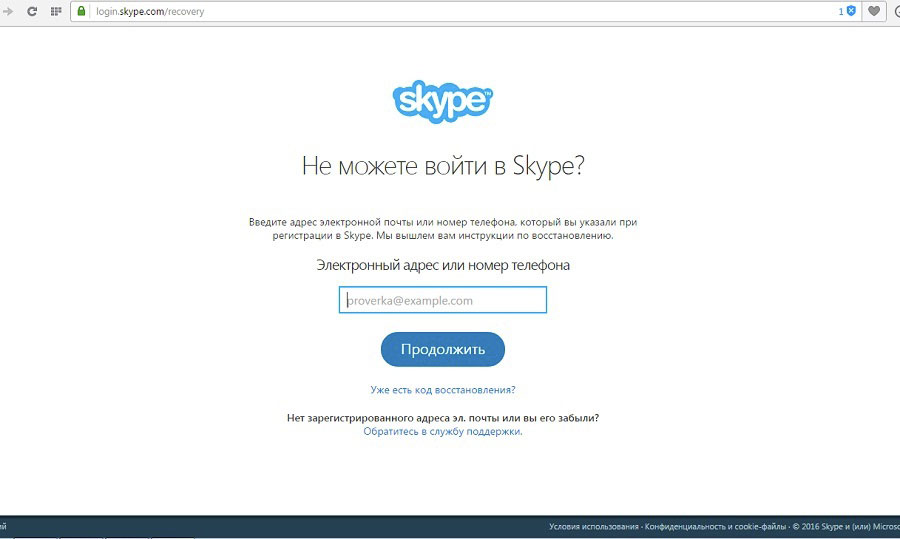
Помощь от службы поддержки
Если вам не подходят предыдущие классические способы для восстановления доступа, и вы хотите произвести восстановление учетной записи без электронной почты, обратитесь в службу поддержки (это бесплатно):
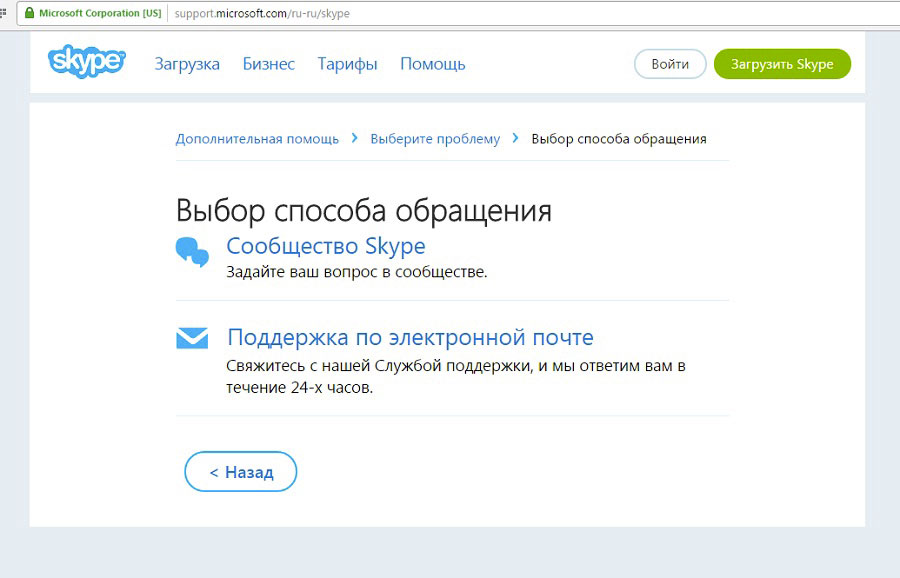
Для связи с менеджерами поддержки Скайпа можно использовать эту ссылку https://support.skype.com/ru/support_request?
Если пропали контакты.
Чтобы восстановить контакты в Скайпе, нужно:
- Зайти в программу по своему логину.
- Открыть в главном окне вашего аккаунта меню «Контакты».
- Выбрать пункт меню «Списки».
- Нажать «Все».
Если после выполненных четырех действий ничего в списке контактов не изменилось:
- скачайте из открытых источников всемирной сети программу «SQLite» (лучше портативную версию),
- запустите ее,
- найдите в поисковой строке «Пуска» вашего компьютера (ноутбука) файл «main.db»,
- вернитесь в окно программы «SQLite» и нажмите на кнопку «Open Database»,
- укажите путь к файлу «main.db», который вы только что нашли,
- нажмите на вкладку «Browse Data»,
- в строке «Table» выберите «Contacts».
Перед вами появится список ваших пропавших контактов. Теперь можно их добавить в Скайп путем копирования по одному, как вы делали это раньше. Таким нехитрым способом вы сможете восстановить список контактов.
Если программа удалена или пропал ярлык.
Восстановить удаленный Скайп еще проще, чем забытый пароль:
1.Убедитесь сначала, что Скайп действительно удален. Для этого поищите его в списке программ (зайдите в «Пуск» – «Панель управления» – «Программы» – «Удаление программ»). Если среди установленных программ Skype нет — нужно восстановить удаленный Скайп заново.
Если программа нашлась в списке, а ярлычок ее исчез, значит, вы могли просто удалить ярлык с рабочего стола или из другого места, откуда вы привыкли запускать мессенджер либо это произошло после сбоя. Щелкните по найденной программе правой кнопкой мыши и выберите «Отправить. » – «На рабочий стол».
2.Чтобы скачать самую последнюю версию программы, зайдите на официальный сайт Скайпа и нажмите «Загрузить».
3.Выберите тип вашего устройства (для компьютеров и ноутов — это первая вкладка).
4.Нажмите «Загрузить» или «Скачать».
5.После окончания скачивания установочного файла, откройте его двойным щелчком, чтобы начать установку.
6.Запустите программу, как вы делали это обычно (через значок на рабочем столе, через меню «Пуск». ) и введите логин и пароль, чтобы опять получить доступ к вашему аккаунту.
Если вы убедились, что программа не удалена с вашего компьютера, и вы хотите заходить в мессенджер через меню «Пуск», можно закрепить его там:
- Зайдите в «Пуск».
- Введите в поле для поиска «Skype».
- Отыщите среди найденных результатов голубой логотип программы и нажмите на нем правой кнопкой.
- Выберите «Закрепить в меню «Пуск».
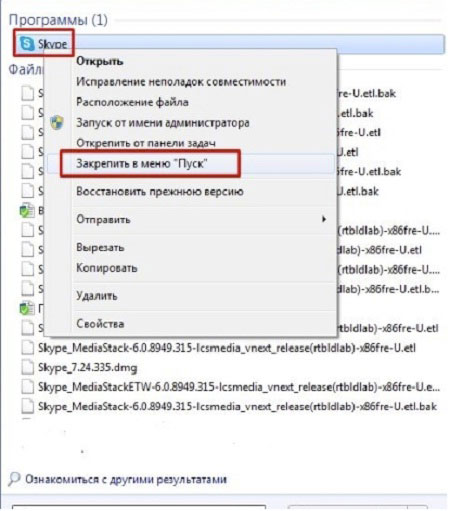
Если программа нашлась, вы создали новый ярлык, запустили ее, ввели логин и пароль, но все равно она не работает, нужно установить ее заново (сделайте действия из предыдущей инструкции, пункты 2-5), но предварительно удалите остатки неработающей версии. Для этого зайдите в «Пуск» – «Панель управления» – «Программы» – «Удаление программ», найдите строчку с программой, выделите ее и нажмите «Удалить».
Программа есть, но не работает.
Если Скайп не работает по неизвестным для вас причинам, попробуйте обновить ваш интернет-браузер до последней версии.
Скайп связан с настройками и состоянием «родного» для ОС Windows браузера Internet Explorer, поэтому его версию не помешает обновить и сбросить его настройки.
Это не помогает? Тогда действуйте так:
1 способ
Убедитесь, что программа не «зависла» на запуске. Для этого:
1.Зайдите в «Диспетчер задач», нажав сочетание «Ctrl», «Alt», «Del», далее — «Запустить диспетчер задач» или клацнув правой кнопкой по самой нижней строчке на вашем экране (куда сворачиваются открытые программы и файлы) и выбрав команду «Запустить диспетчер задач».
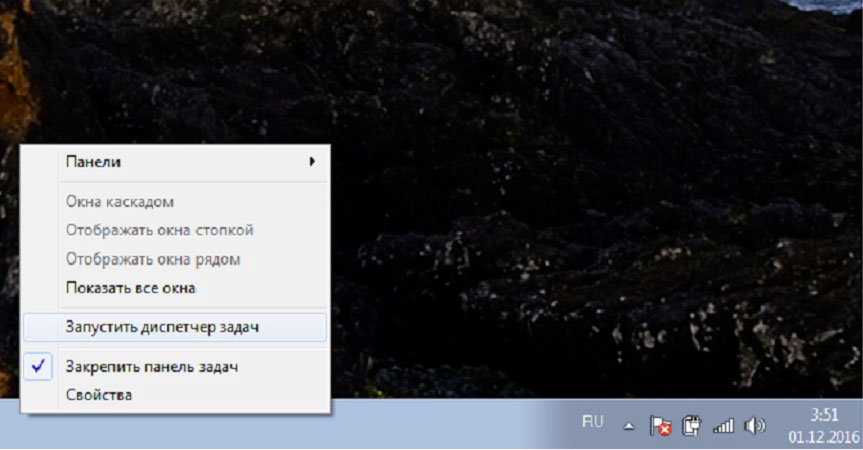
2.Поищите на второй вкладке «Процессы» строчку «Skype. ».
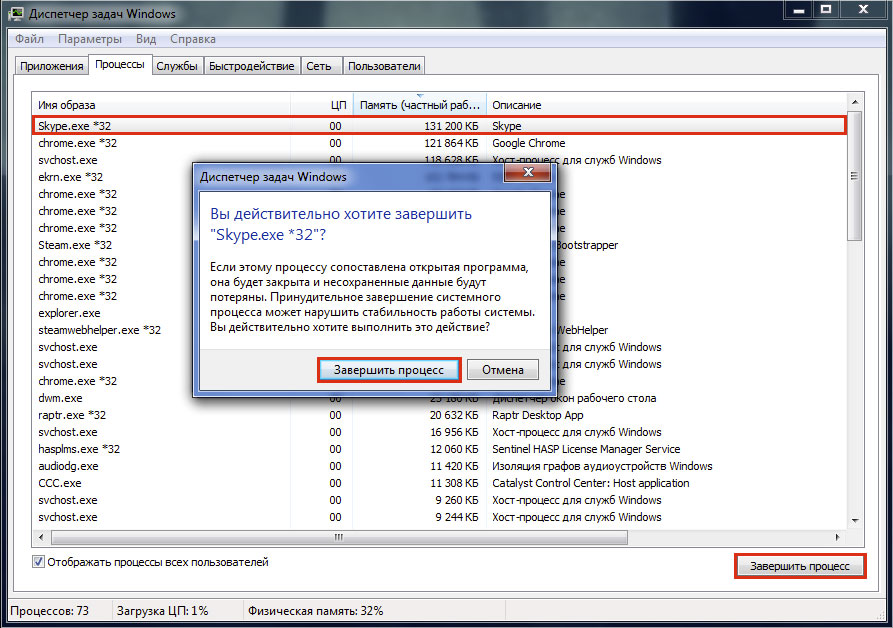
3.Если нашли — программа запущена, но с ошибками. Нужно завершить этот неверный процесс, выделив ее и нажав «Завершить. ».
4.В новом окне опять нажмите «Завершить процесс» для подтверждения действия.
2 способ
1.Выйдите полностью из Скайпа, если выход еще не был выполнен: в трее внизу, возле часов отыщите значок Скайпа (если не все значки отображаются, нажмите на стрелочку, чтобы списочек раскрылся), нажмите правой кнопкой по нему и выберите «Выход».
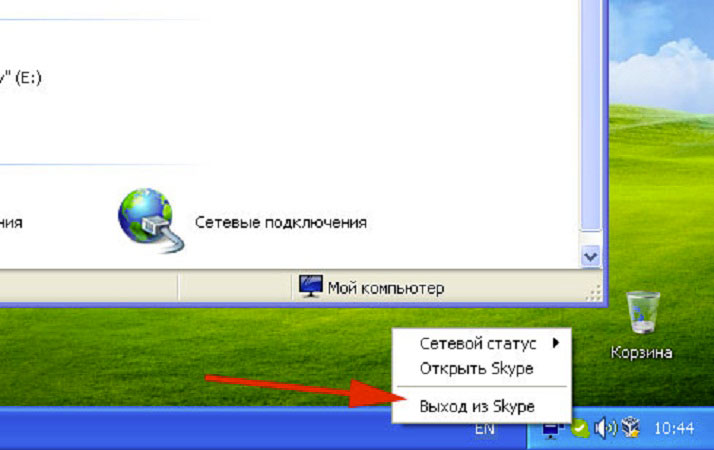
Свернутый Skype может отображаться в трее как зеленая галочка или в виде голубого символа с буквой «S».
2.Войдите в «Пуск».
3.В поисковой строке введите «%AppData%Skype», чтобы найти папку с вашими личными данными.
4.Перейдите в найденную папку, кликнув по результату поиска.
5.Находясь в найденной папке, нажмите на меню «Сервис» («Упорядочить») и выберите «Параметры папок. » («Свойства папки»). Названия могут быть разными в разных операционных системах.
6.Перейдите на вкладку «Вид» в открывшемся окне.
7.Найдите в конце списка строчку «Показывать скрытые файлы, папки. » и поставьте там галочку.
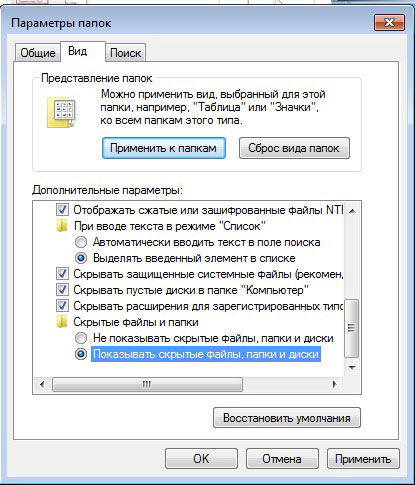
8.Нажмите «Применить», затем – «Ок».
9.Найдите в открытой папке файл «shared.xml» и удалите его.
10.Попробуйте опять запустить программу. Если она и после этого не заработала, нужно будет удалить Скайп. Но сначала лучше скопировать содержимое папки, в которой вы удаляли файл, в другое место. Это требуется для того, чтобы после возобновления работоспособности мессенджера восстановить сообщения в Скайпе (переписку).
11.Удалите программу: зайдите в «Пуск» – «Панель управления» – «Программы» – «Удаление программ», найдите строчку с программой, выделите ее и нажмите «Удалить».
12.Опять установите Скайп, скачав новую версию с сайта.
13.Перенесите предварительно скопированное в папку, вновь созданную программой (найти ее можно так же, как описано в пунктах №№ 2-3 настоящей инструкции).
14.Теперь все должно работать!
Сторонние программы-помощники
Revo Uninstaller
Если вас опять постигла неудача — будем восстанавливать дальше:
1.Скачайте из надежного источника программу «Revo Uninstaller» и установите ее на компьютер.
3.Найдите значок Скайпа в открывшемся главном окне «Revo. » выделите его.
4.Нажмите кнопку «Удалить».
5.Выберите расширенный режим.
7.После недолгого процесса удаления программа выполнит поиск оставшихся в реестрах фрагментов мессенджера. Аккуратно раскрывая все «плюсики», найдите в ветке реестров названия «Skype» и «callto» и поставьте напротив них галочки.
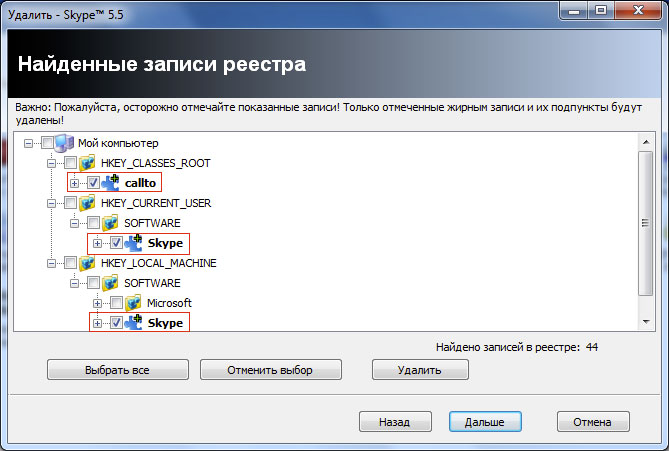
8.Нажмите кнопку удаления.
9.Повторите пункты №№ 2-3 из предыдущей инструкции и удалите все из найденной папки.
10.Перенесите обратно старые скопированные файлы, как это указано в пункте № 13 предыдущей инструкции.
Skype Password Recovery
В отличие от предыдущей утилиты, Password Recovery является платной. Скачав и оплатив ее, можно узнать утерянный пароль, а также уберечь вашу учетку в дальнейшем от мошенников и взломщиков. После запуска чудо-программы введите в первом же поле ваш Скайп-логин и нажмите «Start. »
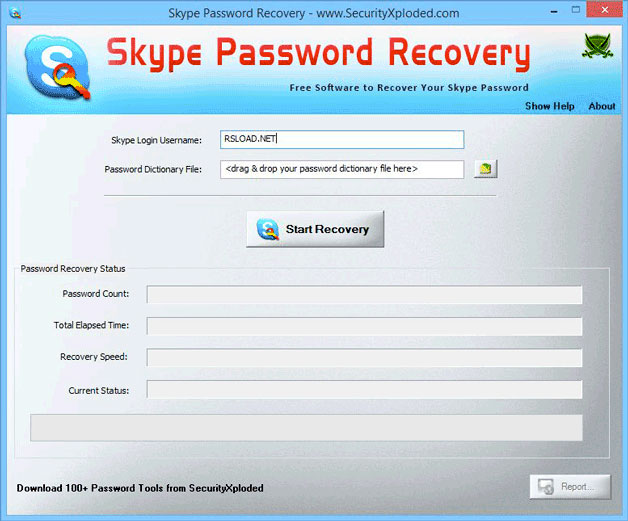
После окончания ее работы вы увидите результат. Если утилита отыщет забытый пароль — он будет указан в окне программы, если — нет, придется искать другой способ восстановить мессенджер.
Восстановление через другую учетку
Если вы ранее привязывали свою учетную запись в Скайпе к учетке в Фейсбуке или в Микрософте, можно выполнить вход через одну из них. Для этого:
- Чтобы войти через Facebook, нажмите в главном окне Скайпа «Войти через Facebook» и в появившейся форме введите логин и пароль от данной социальной сети, нажмите Enter.
- Для входа через запись Майкрософт, введите ее логин в то же поле, в которое обычно вы вводили логин Скайпа. Далее — напишите пароль и нажмите Enter.
Пропал список контактов в любимом мессенджере? Это поправимо! Если вы забыли пароль от Скайпа — восстановите его через номер телефона или с помощью электронной почты, воспользовавшись нашими подробными инструкциями.
Источник: www.allmessengers.ru
Как восстановить Скайп
Как восстановить Скайп бесплатно? Зачастую проблема существует по причине исчезновения ярлыка приложения и рабочего стола, из-за чего можно решить, что программа самостоятельно удалилась. Если её нет в разделе «Установка и удаление программ», то пора взяться за восстановление.
Способ 1: Восстановление при помощи почты
Довольно простыми манипуляциями возможно вернуть себе забытый логин и пароль. Рассмотрим подробнее, как восстановить Skype:

- Кликните по софту либо же посетите сайт skype.com. Найдите кнопку «Войти».
- Ниже в главном меню есть ссылка «Не можете войти в Скайп?». Жмите.
- Появится поле, куда нужно ввести адрес email.
- Необходимо дождаться письма с кодом активации и ссылкой.
- Через почту вы перейдёте к автоматической активации. Учтите, что письмо будет актуально лишь 3 часа.
- После активации необходимо кликнуть по «Сброс пароля», после чего система попросит зафиксировать новый пароль.
Скрытые смайлы Skype
Способ 2: Восстановление Skype при помощи программы-попощника
В случае, когда первый метод оказался бессильным, рекомендуем вам использовать утилиту Revo Unistaller. Для этого:
- Скачайте софт из надежного источника, после чего установите на свой ПК.

- Дважды кликните мышью на программу.
- Найдите значок «…», после чего один раз нажмите на него левой кнопкой мыши.
- Кликните по удалению.
- Необходимо выбрать расширенный режим, после жмите «Далее».
- Программа найдет фрагменты оставшегося софта. Раскройте все «плюсики», найдя в ветке реестров слова «Skype», после чего отметьте их галочками.
- Затем нужно удалить выбранное.

- Теперь нажав «Пуск», вводите «%AppData%Skype» чтобы найти папку с вашими личными данными.
- Скопируйте папку, вновь созданную программой.
Способ 3: Для операционной системы Windows
Если методы не помогли, пришло время прибегнуть к обновлению скайпа. В случае, если и это не помогло, стоит выполнить следующую инструкцию:
Как перевернуть камеру в Skype
- Отключите утилиту, нажав «Выход».
- Кликните по проводнику Windows, копируя туда %AppData%Skype, зажав Ввод. Вашему вниманию предстанет папка профиля.

- Необходимо выполнить следующую процедуру для видимости всех файлов. Нажмите «Свойства папок» (в некоторых вариантах будет предложено выбрать параметры папок) и в разделе «Вид» выберите «Показ скрытых файлов, папок и дисков».
- Отыщите здесь файл shared.xml и удалите его. Если не удалилось, удалите сам Скайп.

- Скрытую папку необходимо удалить, заранее скопировав её в надежное место.
- Выполните процесс установки Skype снова.
- Логин можно вернуть, вернув старую скопированную папку на место.
Важно! При установке поставьте автоматический вход в аккаунт!
Заключение
Порой восстановить пароль можно благодаря номеру телефона. А что, если вы не выбирали телефонный номер?
В случаях, когда вышеописанные методы не подошли, предлагаем вам использовать утилиту SkypeLogView. На крайний случай, стоит привязать свою учётную запись к аккаунту в Фейсбук или Майкрософт.
Как вам статья?
Источник: softlakecity.ru